Beveik visos pagrindinės žiniatinklio naršyklės, įskaitant „Mozilla Firefox“, „Google Chrome“ ir „Opera“, leidžia vartotojams sinchronizuoti savo žymes, slaptažodžius ir naršymo istoriją keliuose kompiuteriuose. Dėl kažkokių priežasčių „Internet Explorer“ trūksta šios funkcijos ir nėra jokių gerų įrankių tai padaryti.
Laimei, „Microsoft“ įdiegė „Windows 8“ sinchronizavimo nustatymų funkciją ir šios funkcijos pagalba galima lengvai sinchronizuoti „Internet Explorer“ naršymo istoriją ir parankinius „Windows 8“ skaičiavimuose ir planšetiniuose kompiuteriuose be trečiųjų šalių įrankių ir paslaugų pagalbos. Atlikite toliau nurodytus veiksmus, kad pradėtumėte sinchronizuoti „Internet Explorer“ naršymo istoriją ir parankinius.
Sinchronizuokite „Internet Explorer“ istoriją ir parankinius sistemoje „Windows 8/8“.1
PASTABA: Jei norite naudoti „Windows 8“ sinchronizavimo funkciją, turite turėti „Microsoft“ paskyrą. Jei tokios neturite, galite perjungti savo dabartinę vietinę paskyrą į „Microsoft“ paskyrą, vadovaudamiesi mūsų „Windows 8“ vadovo instrukcijomis, kaip perjungti iš vietinės paskyros į „Microsoft“ paskyrą.
1 žingsnis: Perkelkite pelės žymeklį į viršutinį dešinįjį ekrano kampą, kad pamatytumėte „Charms“ juostą, spustelėkite Parametrai, tada spustelėkite Keisti kompiuterio parametrus, kad atidarytumėte kompiuterio parametrus.

2 žingsnis: Kairėje kompiuterio nustatymų pusėje spustelėkite „Sinchronizuoti savo nustatymus“, kad pamatytumėte visus su sinchronizavimu susijusius nustatymus dešinėje.
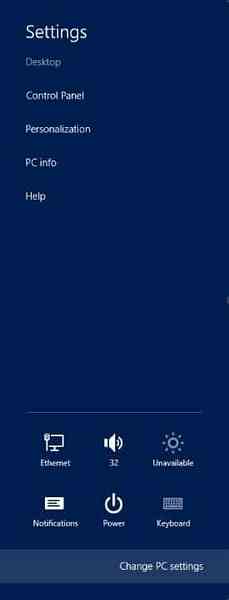
3 žingsnis: Pirmiausia šiame kompiuteryje įgalinkite parinktį, pavadintą „Sinchronizavimo nustatymai“. Tada dalyje Naršyklė įjunkite nustatymus ir informaciją, pvz., Istoriją ir parankinius. Viskas! Jei nenorite sinchronizuoti kitų „Windows“ ir paskyros nustatymų, pvz., Slaptažodžių, kalbos nuostatų ir programų nustatymų, paprasčiausiai juos išjunkite.
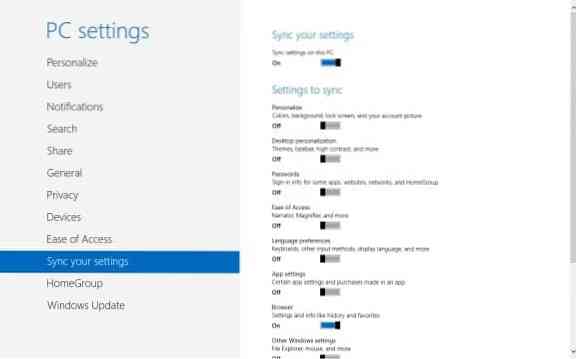
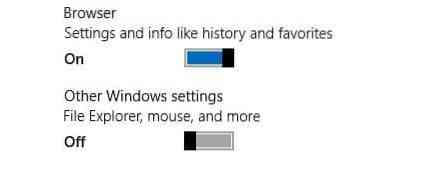
Vartotojai, kuriems kyla sinchronizavimo funkcijos problemų, gali atsisiųsti ir paleisti oficialų trikčių šalinimo įrankį, kad išspręstų „Windows 8“ sinchronizavimo problemas. Taip pat galite sinchronizuoti „Windows“ ir programų nustatymus, atlikdami „Windows 8“ vadovo instrukcijas, kaip sinchronizuoti „Windows“ nustatymus.
 Phenquestions
Phenquestions


